반응형
아웃룩과 같은 메일 클라이언트의 첨부파일을 검사하여 악성코드를 진단하는 기능입니다.
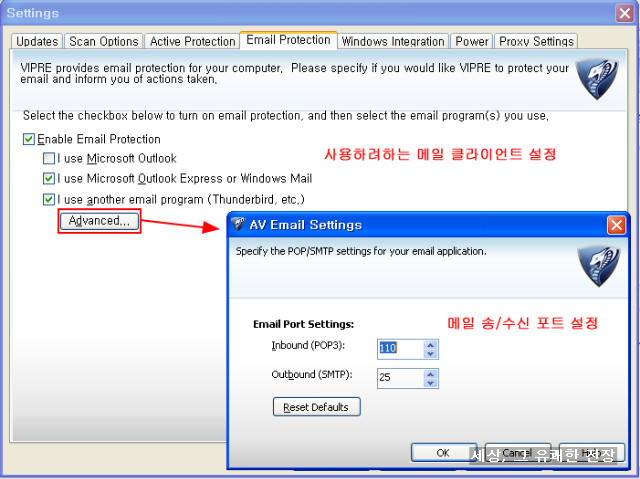
설정은 위와 같이 단순합니다.
감시 기능의 비활성화와 클라이언트별 설정 및 메일 송수신 포트 설정 등을 제공합니다.

VIPRE 메인화면의 세 번째 탭은 이벤트 기록 보기/검역소/제외 설정/예약 검사 설정 등 VIPRE 사용에
있어 중요한 기능들을 제공하고 있습니다.
VIPRE에서 일어난 모든 이벤트들에 관한 정보를 사용자에게 제공합니다.
개인적으로는 이벤트에 관한 세세한 정보를 제공하는 제품을 좋아하는데, VIPRE는 간단한 UI이지만,
비교적 만족할 만한 로그 기록 보기를 제공하고 있다고 생각합니다.
(1) Scan : 수동 검사 이벤트 정보를 보여줍니다.
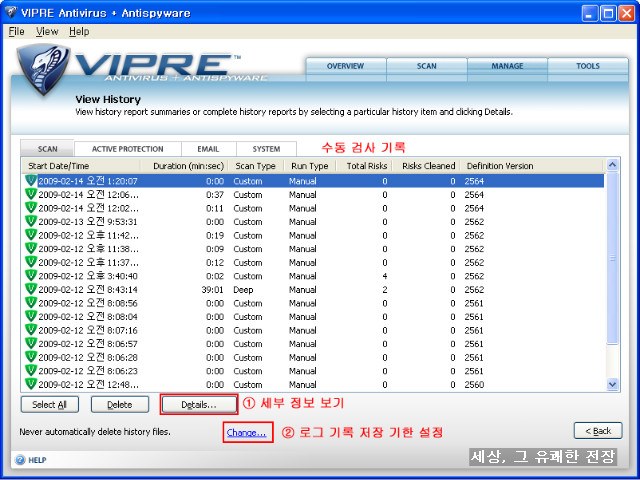
Quick/Deep/Custom 등의 설정과 관계없이 실시된 수동 검사 정보를 제공하고 있습니다.
Details 부분을 클릭하면 아래와 같이 수동검사 시 최종 결과 보기 기록을 보여줍니다. 즉, 수동 검사
로그 기록은 이 때의 기록을 그대로 저장하고 있다고 보시면 됩니다.
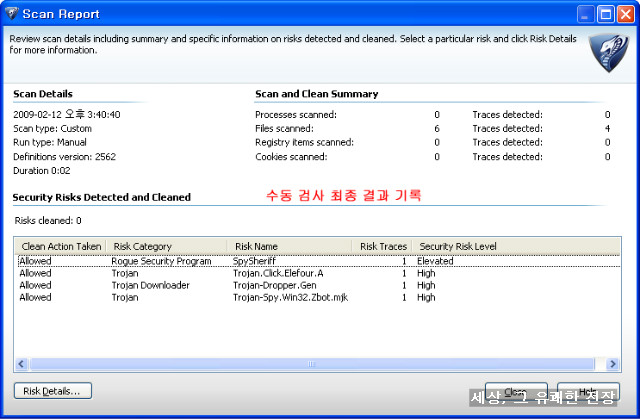
Risk Details 버튼을 클릭하면 진단된 파일에 대한 세부 정보를 수동 검사를 실시 했을 때와 동일하게
볼 수 있습니다.
두 번째 Change 부분을 클릭하면 아래와 같이 로그 기록 정보 저장의 기한을 설정할 수 있습니다.
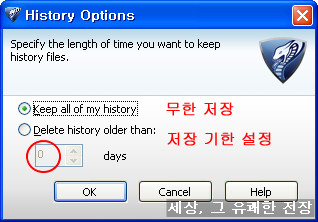
참고로 MANAGE 탭에 관련된 정보들은 아래의 폴더에 위치하고 있습니다.
C:\Documents and Settings\All Users\Application Data\Sunbelt\AntiMalware
VIPRE는 로그 기록을 비교적 세세하게 제공하다보니, 로그 기록 정보의 용량이 비교적 크긴합니다만,
요즘처럼 사용자 PC가 테라급의 용량을 가진 하드를 보유하는 상황에서는 크게 문제가 될 것 같지는
않습니다.
(2) Active Protection/E mail : 실시간 감시 및 메일 감시 탐지 정보
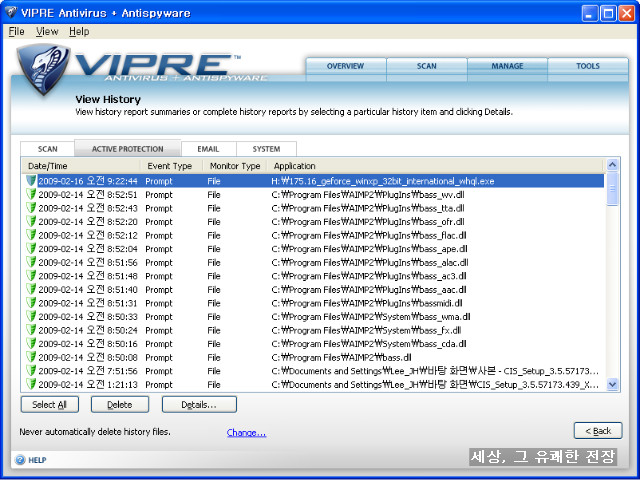
수동 검사와 유사하게 정보를 제공합니다. 휴리스틱 오진이 심한 제품인지라 VIPRE 사용자는 자주 들여
다봐야할 부분입니다.
(3) System : VIPRE의 각 기능들 활성화 정보/업데이트 정보 등을 제공합니다.
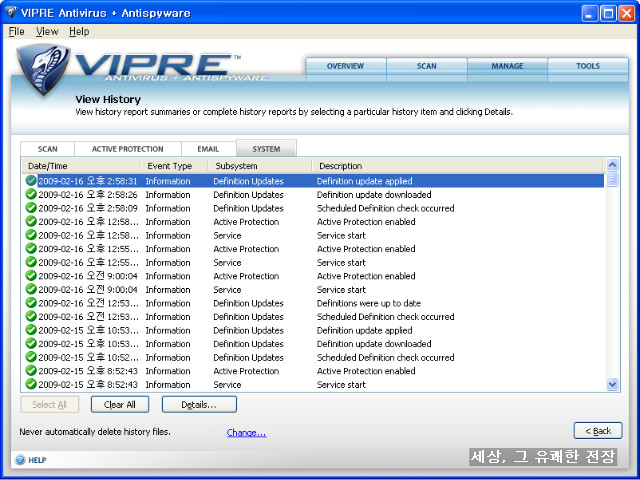
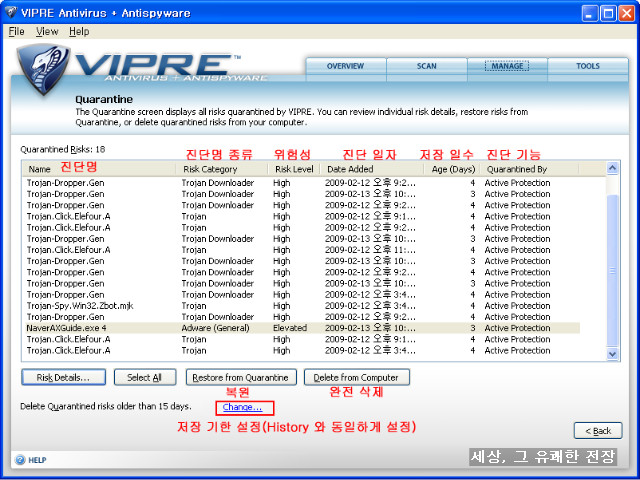
검역소 기능은 타사의 제품과 별다른 차이가 없습니다. 아쉽게도 진단되었던 폴더 위치에만 복원이
가능합니다.
Allowed 항목은 타사 제품의 진단 제외 설정을 의미하고, Blocked 항목은 휴리스틱 진단이나 리스크웨어
진단 등 사용자 판단이 필요시에 사용자가 차단(Block)한 것들의 정보를 보여줍니다.
Allowed/Blocked는 설정이 동일하므로 Allowed 항목만을 살펴보겠습니다.
일반적으로 휴리스틱 진단이나 리스크웨어 등이 진단되었을 때 VIPRE는 사용자 판단을 요구합니다.
아래의 사용자 알람창에서 Allow를 선택하면 Manage 탭의 Allowed 항목에 기록되어 모든 감시 기능에서
진단이 제외되고, Block을 선택하면 Blocked 항목에 기록된 후 , 삭제 및 검역소 저장 등의 조치가 취해
집니다.
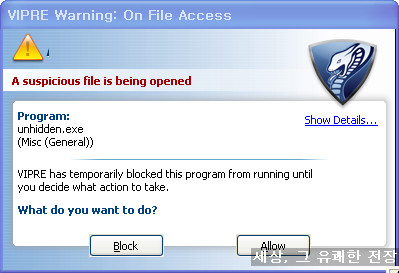
아래의 그림은 Allowed 항목을 보여주고 있습니다.
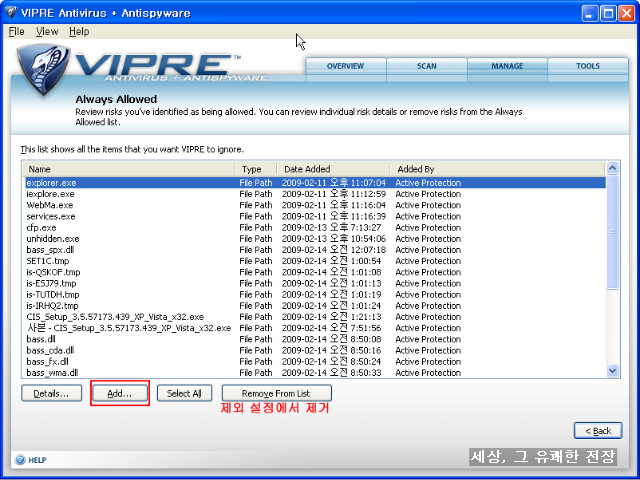
감시 기능에서 진단했을 때 뿐만이 아니라, Add 버튼을 클릭함으로써 사용자가 자체적으로 진단 제외
설정을 할 수 있습니다.
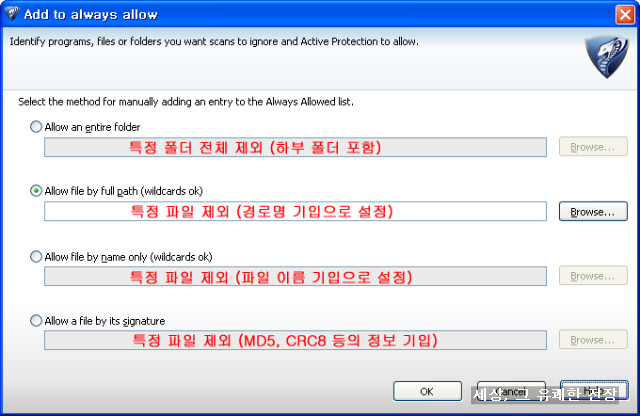
위와 같이 특정 폴더 및 파일을 감시 기능에서 진단되는 것을 제외시킬 수 있습니다. 파일명이나 md5
값만으로 진단에서 제외시킬 수 있는 설정이 존재한다는 점은 색다른 것 같습니다.
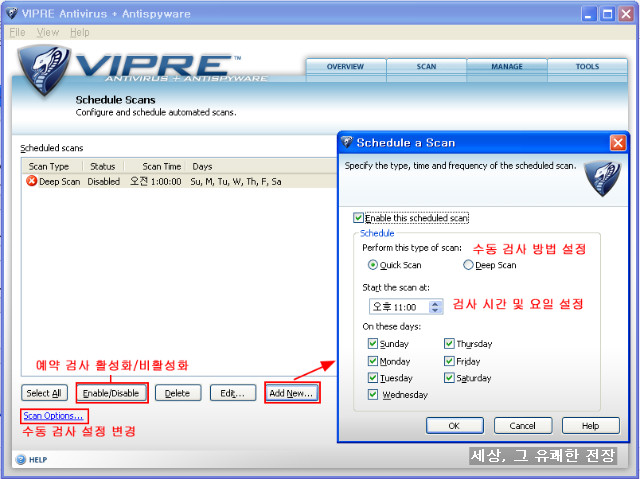
예약 검사 설정은 위의 그림에서 보이는 것처럼 비교적 간단합니다.
- 이상입니다.
기능 및 설정의 두 번째 포스팅으로 VIPRE의 이메일 검사 기능과 로그 기록 보기, 검역소 등의
기능이 포함된 Manage 항목에 관하여 살펴보도록 하겠습니다.
저는 보안 전문가가 아니며 해당 프로그램에 대하여 전문적이고 기술적인 지식을 가지고
이 글을 작성하는 것이 아니므로, 이 글에 오류가 있을 수 있음을을 밝힙니다.
기능이 포함된 Manage 항목에 관하여 살펴보도록 하겠습니다.
저는 보안 전문가가 아니며 해당 프로그램에 대하여 전문적이고 기술적인 지식을 가지고
이 글을 작성하는 것이 아니므로, 이 글에 오류가 있을 수 있음을을 밝힙니다.
▶ Vipre Antivirus+Antispyware 리뷰 모음
- Vipre Antivirus+Antispyware 리뷰 (1) - 개요 및 설치 과정
- Vipre Antivirus+Antispyware 리뷰 (2-1) - 실시간 감시 및 수동 검사
- Vipre Antivirus+Antispyware 리뷰 (2-2) - E-mail 감시 및 Manage
- Vipre Antivirus+Antispyware 리뷰 (2-3) - 부가 기능 및 기타 설정
- Vipre Antivirus+Antispyware 리뷰 (3) - 총평
- Vipre Antivirus+Antispyware 리뷰 (1) - 개요 및 설치 과정
- Vipre Antivirus+Antispyware 리뷰 (2-1) - 실시간 감시 및 수동 검사
- Vipre Antivirus+Antispyware 리뷰 (2-2) - E-mail 감시 및 Manage
- Vipre Antivirus+Antispyware 리뷰 (2-3) - 부가 기능 및 기타 설정
- Vipre Antivirus+Antispyware 리뷰 (3) - 총평
6. E-mail Protection
아웃룩과 같은 메일 클라이언트의 첨부파일을 검사하여 악성코드를 진단하는 기능입니다.
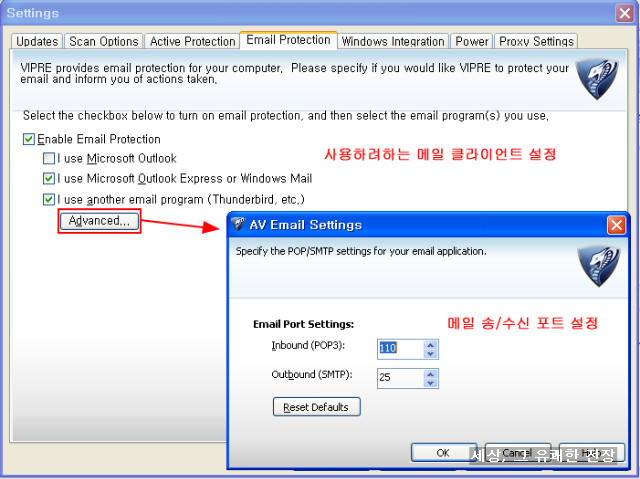
설정은 위와 같이 단순합니다.
감시 기능의 비활성화와 클라이언트별 설정 및 메일 송수신 포트 설정 등을 제공합니다.
7. Manage

VIPRE 메인화면의 세 번째 탭은 이벤트 기록 보기/검역소/제외 설정/예약 검사 설정 등 VIPRE 사용에
있어 중요한 기능들을 제공하고 있습니다.
7-1. Histoty
VIPRE에서 일어난 모든 이벤트들에 관한 정보를 사용자에게 제공합니다.
개인적으로는 이벤트에 관한 세세한 정보를 제공하는 제품을 좋아하는데, VIPRE는 간단한 UI이지만,
비교적 만족할 만한 로그 기록 보기를 제공하고 있다고 생각합니다.
(1) Scan : 수동 검사 이벤트 정보를 보여줍니다.
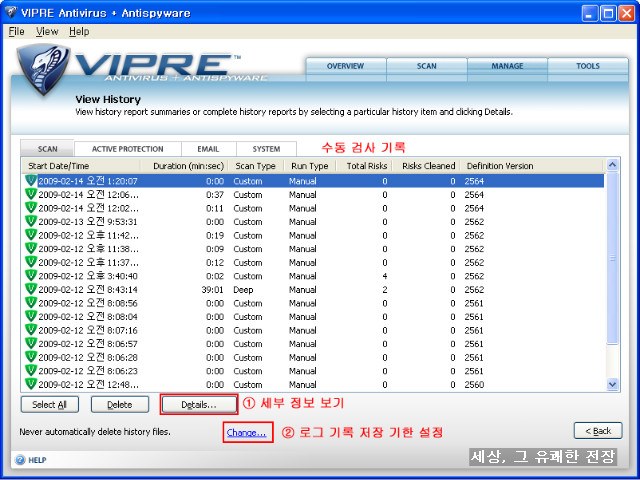
Quick/Deep/Custom 등의 설정과 관계없이 실시된 수동 검사 정보를 제공하고 있습니다.
Details 부분을 클릭하면 아래와 같이 수동검사 시 최종 결과 보기 기록을 보여줍니다. 즉, 수동 검사
로그 기록은 이 때의 기록을 그대로 저장하고 있다고 보시면 됩니다.
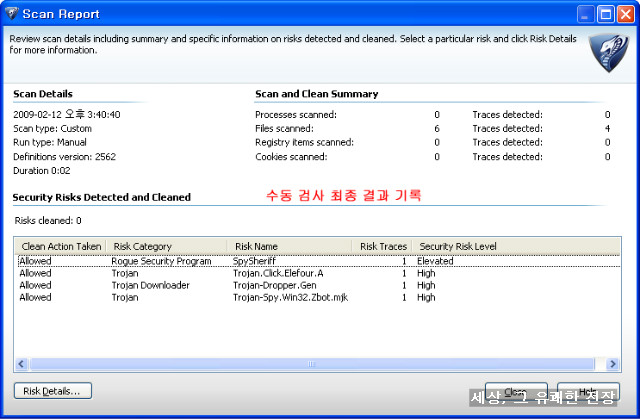
Risk Details 버튼을 클릭하면 진단된 파일에 대한 세부 정보를 수동 검사를 실시 했을 때와 동일하게
볼 수 있습니다.
두 번째 Change 부분을 클릭하면 아래와 같이 로그 기록 정보 저장의 기한을 설정할 수 있습니다.
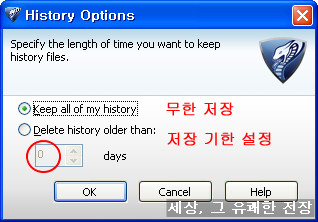
참고로 MANAGE 탭에 관련된 정보들은 아래의 폴더에 위치하고 있습니다.
C:\Documents and Settings\All Users\Application Data\Sunbelt\AntiMalware
VIPRE는 로그 기록을 비교적 세세하게 제공하다보니, 로그 기록 정보의 용량이 비교적 크긴합니다만,
요즘처럼 사용자 PC가 테라급의 용량을 가진 하드를 보유하는 상황에서는 크게 문제가 될 것 같지는
않습니다.
(2) Active Protection/E mail : 실시간 감시 및 메일 감시 탐지 정보
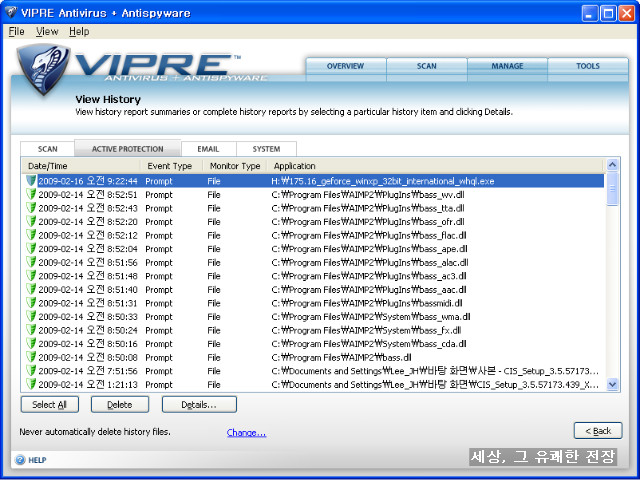
수동 검사와 유사하게 정보를 제공합니다. 휴리스틱 오진이 심한 제품인지라 VIPRE 사용자는 자주 들여
다봐야할 부분입니다.
(3) System : VIPRE의 각 기능들 활성화 정보/업데이트 정보 등을 제공합니다.
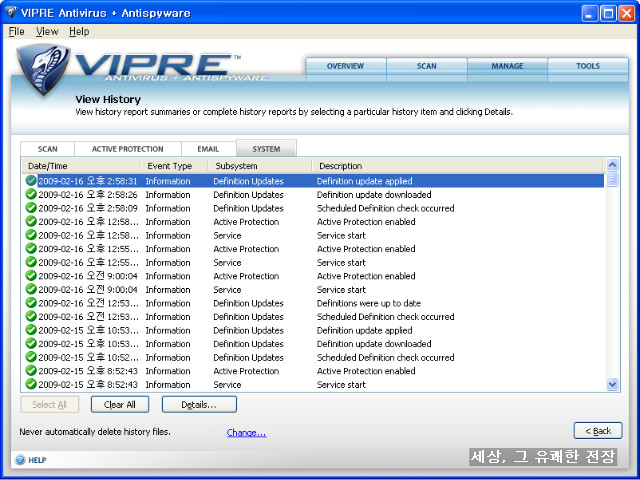
7-2. Quarantine
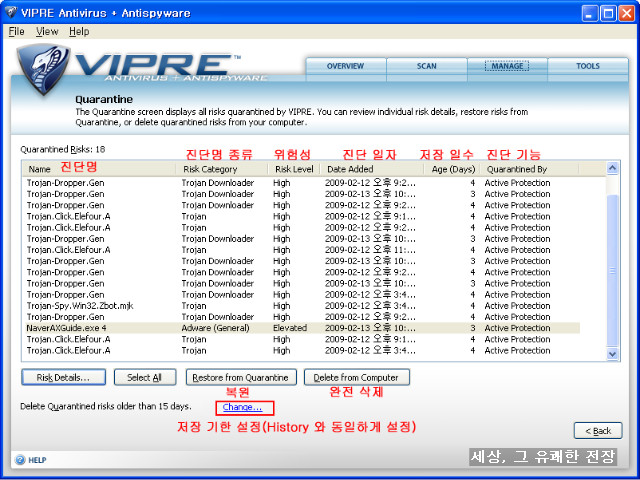
검역소 기능은 타사의 제품과 별다른 차이가 없습니다. 아쉽게도 진단되었던 폴더 위치에만 복원이
가능합니다.
7-3. Always Allowed / Blocked
Allowed 항목은 타사 제품의 진단 제외 설정을 의미하고, Blocked 항목은 휴리스틱 진단이나 리스크웨어
진단 등 사용자 판단이 필요시에 사용자가 차단(Block)한 것들의 정보를 보여줍니다.
Allowed/Blocked는 설정이 동일하므로 Allowed 항목만을 살펴보겠습니다.
일반적으로 휴리스틱 진단이나 리스크웨어 등이 진단되었을 때 VIPRE는 사용자 판단을 요구합니다.
아래의 사용자 알람창에서 Allow를 선택하면 Manage 탭의 Allowed 항목에 기록되어 모든 감시 기능에서
진단이 제외되고, Block을 선택하면 Blocked 항목에 기록된 후 , 삭제 및 검역소 저장 등의 조치가 취해
집니다.
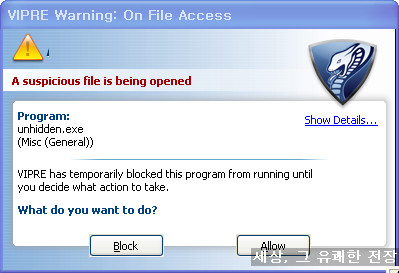
아래의 그림은 Allowed 항목을 보여주고 있습니다.
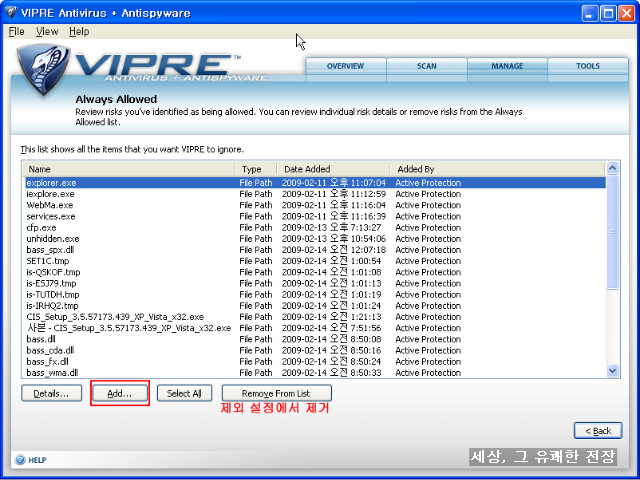
감시 기능에서 진단했을 때 뿐만이 아니라, Add 버튼을 클릭함으로써 사용자가 자체적으로 진단 제외
설정을 할 수 있습니다.
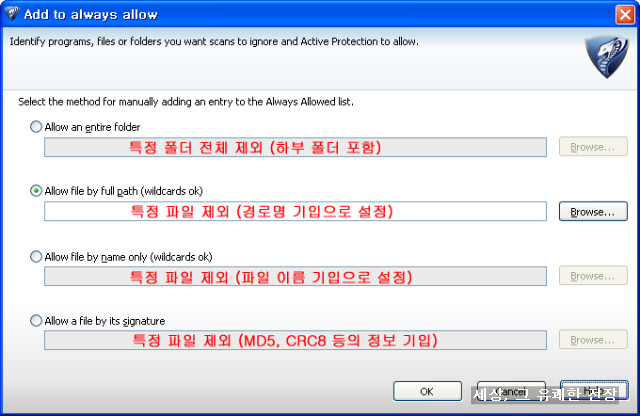
위와 같이 특정 폴더 및 파일을 감시 기능에서 진단되는 것을 제외시킬 수 있습니다. 파일명이나 md5
값만으로 진단에서 제외시킬 수 있는 설정이 존재한다는 점은 색다른 것 같습니다.
7-4. Schedule Scan
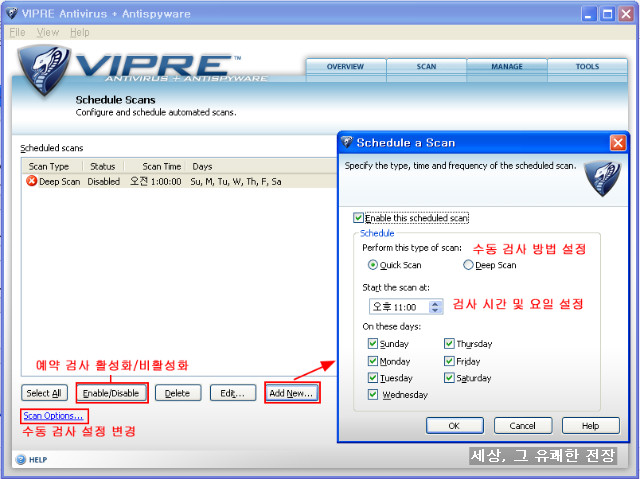
예약 검사 설정은 위의 그림에서 보이는 것처럼 비교적 간단합니다.
- 이상입니다.
반응형
'▶ 보안 제품 리뷰 > :: Vipre' 카테고리의 다른 글
| Vipre Antivirus+Antispyware 리뷰 (3) - 총평 (9) | 2009.02.17 |
|---|---|
| Vipre Antivirus+Antispyware 리뷰 (2-3) - 부가 기능 및 기타 설정 (0) | 2009.02.17 |
| Vipre Antivirus+Antispyware 리뷰 (2-1) - 실시간 감시 및 수동 검사 (1) | 2009.02.14 |
| Vipre Antivirus+Antispyware 리뷰 (1) - 개요 및 설치 과정 (15) | 2009.02.12 |